Meta Quest V62 la mise à jour du logiciel interne ou OS ou firmware vidéo spatiale, gestes, manettes Bluetooth et live stream.
Meta Quest V62 la mise à jour disponible depuis le 1 février 2024
La mise à jour V60 a apporté quelques améliorations surtout pour l’utilisation en réalité mixte sur le Quest 3.
Meta a lancé la version PTC V62 (firmware V62.0.0.196.345 chez moi). Une version qui permet de tester le bon fonctionnement de nouvelles fonctionnalités du logiciel interne pour ses casques de réalité virtuelle. Hélas, Meta ne communique pas le détail de celles-ci, espérant simplement de la communauté des testeurs de remonter les bugs éventuels en utilisant normalement son casque. Le petit jeu consiste donc à essayer de trouver ce qui change et les nouveautés qui pourraient être déployées dans la version V62 officielle à venir.
La version officielle Quest V62 est maintenant disponible (voir en fin d’article comment mettre à jour votre Quest)
Sommaire
- 1 Vidéo de présentation de la mise à jour Meta Quest V62
- 2 Votre Meta Quest fait aussi bien que l’Apple Vision Pro !
- 3 Actions rapides à geste unique (là aussi comme sur le Vision Pro)
- 4 Pise en charge des manettes Bluetooth dans les jeux 2D via le navigateur Meta
- 5 Le Live Steam Facebook et YouTube pour tous
- 6
- 7 Version PTC ou Public Test Channel de Meta, c’est quoi ?
- 8 Comment participer gratuitement au programme de test du logiciel Quest
- 9 Les bugs de la version PTC V62 pour Quest
- 10 Les bonnes nouvelles:
- 11 Les nouveautés attendues pour le Quest 3, 2 et Pro (Meta tend quoi ?)
- 12 Comment faire les mises à jour Meta Quest V62
Vidéo de présentation de la mise à jour Meta Quest V62
Les nouveautés officielles de la version V62 pour Quest
Votre Meta Quest fait aussi bien que l’Apple Vision Pro !
Je suis ravi de vous annoncer l’intégration de la prise en charge de la lecture vidéo spatiale (aussi connue sous le nom de vidéos stéréoscopiques) sur Meta Quest ! Si vous possédez un iPhone 15 Pro ou un iPhone 15 Pro Max, vous pouvez désormais télécharger des vidéos spatiales sur votre casque Meta Quest en utilisant l’application mobile Meta Quest. Cela vous permet de revivre vos moments avec une profondeur surprenante. Avec cette nouvelle fonctionnalité, vous allez expérimenter vos souvenirs et contenus médiatiques comme jamais auparavant.
Une fois téléchargé, le contenu sera converti pour être lu sur le matériel Meta Quest et stocké dans le cloud. Lorsque vous mettez votre casque Meta Quest, sélectionnez simplement le contenu vidéo spatial dans le menu Fichiers pour une expérience de visionnage immersive. Vous pouvez gérer votre contenu vidéo spatial depuis la galerie de l’application mobile Meta Quest ou dans la section des vidéos spatiales du menu Fichiers de votre casque.
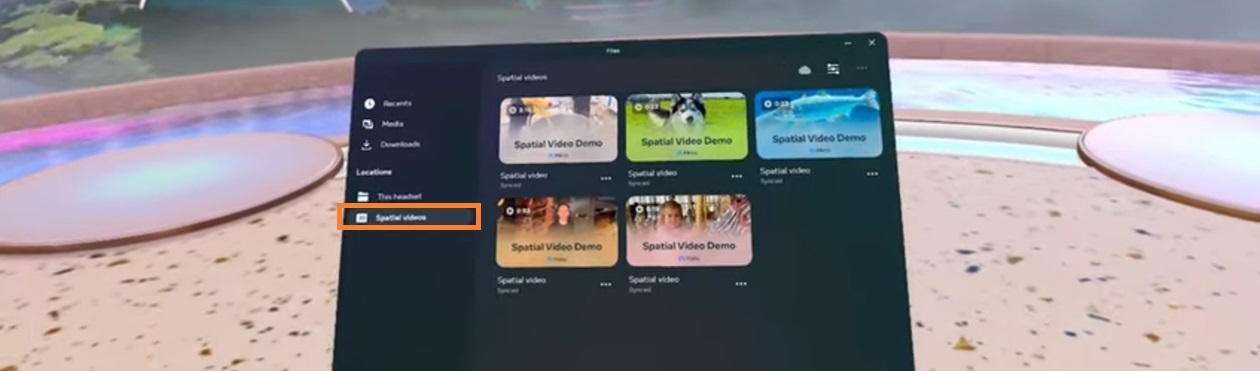
Pour vous donner un aperçu de ce que la vidéo spatiale a à offrir, Meta a rendu des vidéos de démonstration disponibles pour visionnage sur votre casque Meta Quest dans la section des vidéos spatiales du menu Fichiers. Les vidéos de démo sont disponibles pour tous les utilisateurs de Meta Quest.
Il faut mettre à jour Meta Quest TV en premier. Puis ouvrir l’app Files ou Fichiers de Meta. Perso, je n’ai pas le fichier démo visible.
Vous pouvez lire les vidéos spatiales Apple avec plusieurs applications sur Quest :
- SkyBox,
- 4XVR,
- DeoVideo,
- BigScreen.
Actions rapides à geste unique (là aussi comme sur le Vision Pro)

Meta a introduit une nouvelle façon améliorée d’accéder aux actions les plus couramment utilisées dans votre casque Meta Quest.
Plutôt que de devoir naviguer à travers un menu, vous pouvez désormais effectuer ces actions
- En regardant simplement vers le bas vers votre main (la paume vers vous) et en pinçant rapidement votre pouce avec votre indexe vous affichez ou masquez le Menu Universel
- Une pincée longue permet de recentrer l’affichage (marche pas très bien).
Cette fonctionnalité vous donne le contrôle d’utiliser une interaction simplifiée ou le Menu d’Actions Rapides plus complet. Si vous souhaitez continuer à utiliser le Menu d’Actions Rapides pour des actions système comme prendre des photos ou couper votre micro, vous pouvez le réactiver dans Paramètres > Suivi des mouvements > Actions Rapides Étendues.
Le navigateur Meta Quest prend désormais en charge les manettes de jeu externes, y compris celles de PlayStation, Xbox, et bien d’autres. Nous avons également amélioré le support des manettes de jeu sur Meta Quest pour inclure les manettes sans fil :
- PlayStation 5 DualSense
- PlayStation 4 DualShock,
Connectez-vous simplement via Bluetooth ou USB-C et profitez d’innombrables jeux de haute qualité comme Halo Infinite ou Forza Horizon 5 avec l’application Xbox Cloud Gaming (Bêta).
Tout ce dont vous avez besoin pour le Xbox Cloud Gaming (Bêta) est votre casque Meta Quest 2, Quest Pro ou Quest 3, un abonnement Xbox Game Pass Ultimate, une manette compatible et une connexion internet haut débit.
Le Live Steam Facebook et YouTube pour tous
Diffusion en direct sur Facebook pour tous
Initialement introduite dans notre mise à jour v56, nous sommes excités de partager que cette fonctionnalité est désormais disponible pour tous les utilisateurs de Meta Quest. Vous pouvez maintenant partager facilement vos exploits en VR avec vos amis en temps réel en allant en direct sur Facebook tout en étant dans le casque.
Pour commencer, ajoutez simplement votre compte Facebook au même Centre de comptes que votre compte Meta et vous serez prêt. Une fois en VR, sélectionnez « Aller en direct » depuis l’icône Caméra dans le Menu Universel. Cette fonctionnalité a été repensée pour une expérience fluide et facile à utiliser, avec une sortie vidéo de haute qualité et un accès permanent à un panneau de chat en direct afin que vous puissiez rester connecté avec vos amis et abonnés tout au long de votre diffusion.
Diffusion en direct sur YouTube + Chat
Attention créateurs — rester connecté avec votre public vient de devenir beaucoup plus amusant ! Nous rendons les chats YouTube visibles dans votre casque Meta Quest pendant la diffusion en direct. Vous pouvez désormais interagir avec votre audience tout en restant pleinement immergé dans la VR.
Assurez-vous simplement que votre diffusion en direct est publique et que vous utilisez le logiciel OBS.
Bon, j’ai testé le Live YouTube le lag est de plus de 15 secondes. Je vais voir si je peux améliorer la configuration.
Version PTC ou Public Test Channel de Meta, c’est quoi ?
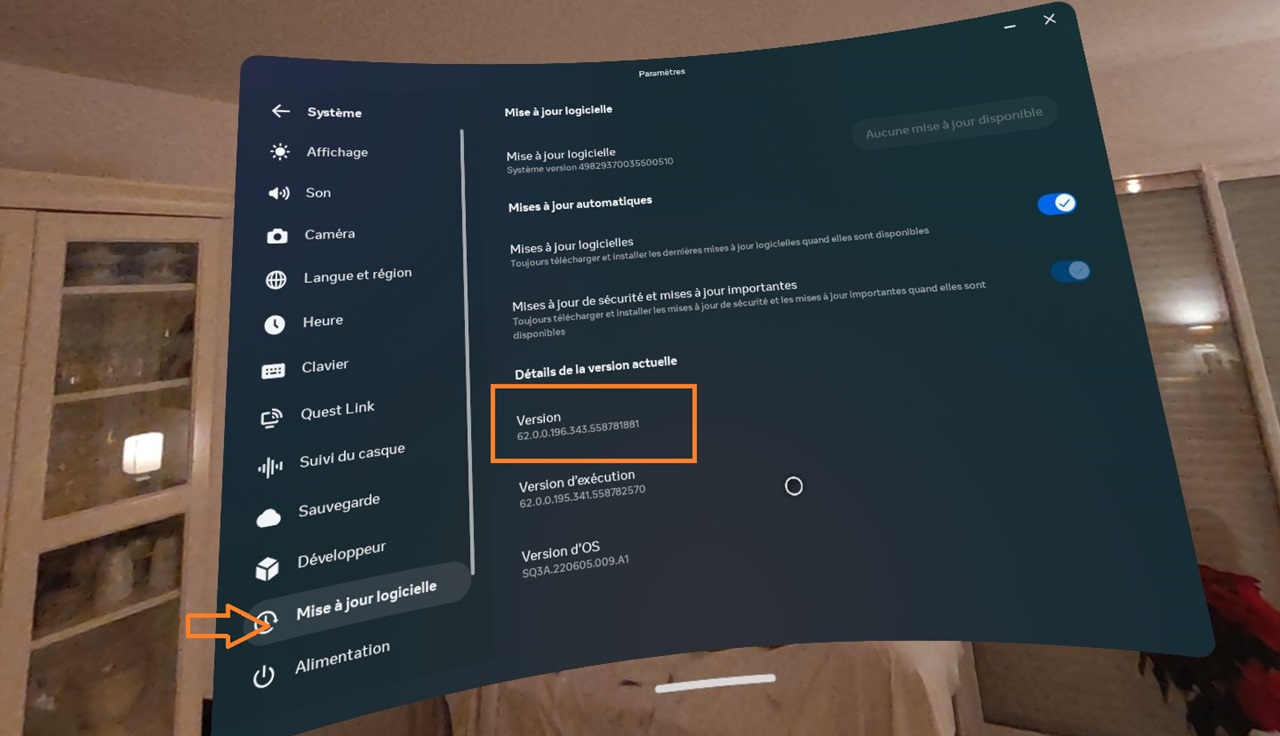
Le canal de test public ou en anglais Quest Public Test Channel (PTC) est un programme d’accès anticipé à la version logicielle des casques Meta Quest. En vous inscrivant à ce programme, vous recevez les mises à jour en avance et pouvez découvrir les nouveautés des mises à jour logicielles avant leurs sorties officielles. C’est aussi un moyen de faire un retour à Meta sur les éventuels problèmes que vous détectez.
Il est possible de s’inscrire au PTC, cela se fait individuellement pour chacun de vos Quest 2, 3 ou Pro.
Comment participer gratuitement au programme de test du logiciel Quest
Vous pouvez vous inscrire gratuitement Canal de test public depuis l’application mobile Meta Quest :
- Ouvrez l’app Meta sur votre smartphone, appuyez sur Menu en bas à droite, puis sur Appareils.
- Vérifiez que le Quest 3 est bien sélectionné, et cliquez sur Paramètres du casque.
- Ensuite, appuyez sur Paramètres avancés.
- Activez la fonction Canal de testing public pour demander à rejoindre Quest PTC.
Normalement, vous devriez en être arrivé là :
Si le bouton ne fonctionne pas, cela signifie que Quest PTC est actuellement complet et indisponible. N’oubliez pas que Quest PTC est proposé selon le principe “ premier arrivé, premier servi. Nous n’avons actuellement pas de liste d’attente. Si vous ne pouvez pas vous inscrire pour le moment, veuillez donc réessayer ultérieurement. ”
Les bugs de la version PTC V62 pour Quest
Si d’habitude la communauté s’enthousiasme avec de nouveautés, cette version 62 test est marquée par de nombreux bugs.
- Impossible de lancer Steam Link, chez moi cela fonctionne, je pense que Meta à fixé le problème.
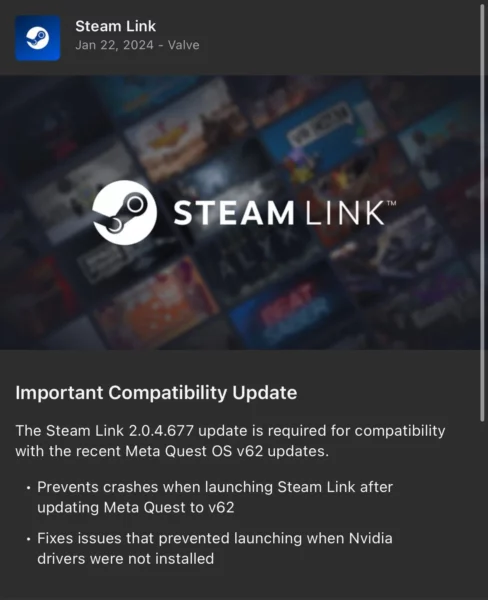
- Artefacts d’écran arc-en-ciel en mode natif et PCVR
- L’invite de débogage USB n’apparaît pas lorsque le casque est branché sur l’ordinateur. En effet, il faut cliquer sur le bouton du logo Meta pour le faire apparaître.
- Les sons ambiants dans tous les environnements de l’accueil sont manquants, chez moi cela fonctionne parfaitement.
- Certains ont même un blocage complet pour installer de nouvelles applications depuis le store. Je n’ai de ce côté pas le souci.
- Personnellement, j’ai constaté de gros problèmes de qualité pour l’enregistrement d’une vidéo en réalité mixte en direct depuis mon Quest 3. Vidéo enregistrée le 25 janvier sur Quest 3. La bonne nouvelle est qu’il enregistre bien le Passthrought couleur du Quest 3 (mais toujours pas les box de notifications).
- J’ai aussi l’impossibilité de lancer Citra, le nouvel émulateur gratuit de console Nintendo 3DS
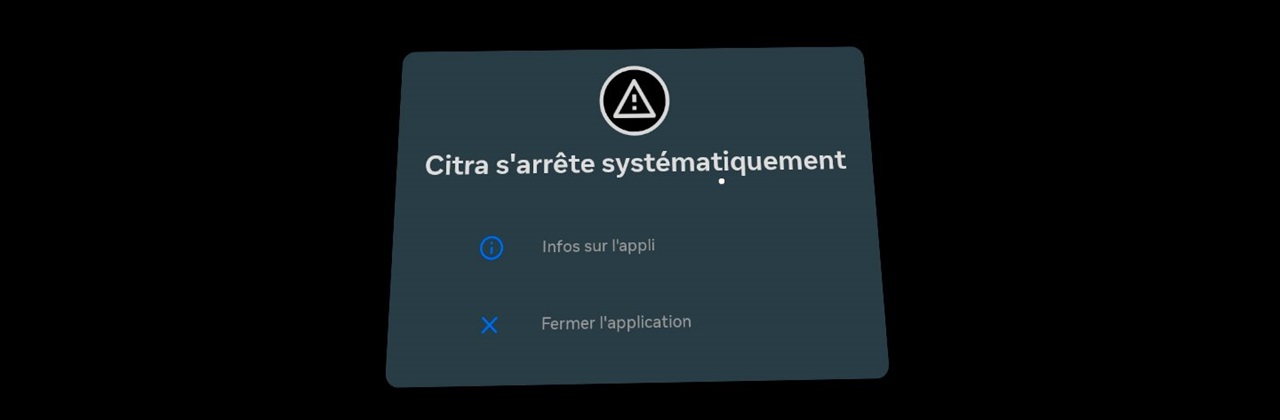
Les bonnes nouvelles:
- Steam Link fonctionne à nouveau
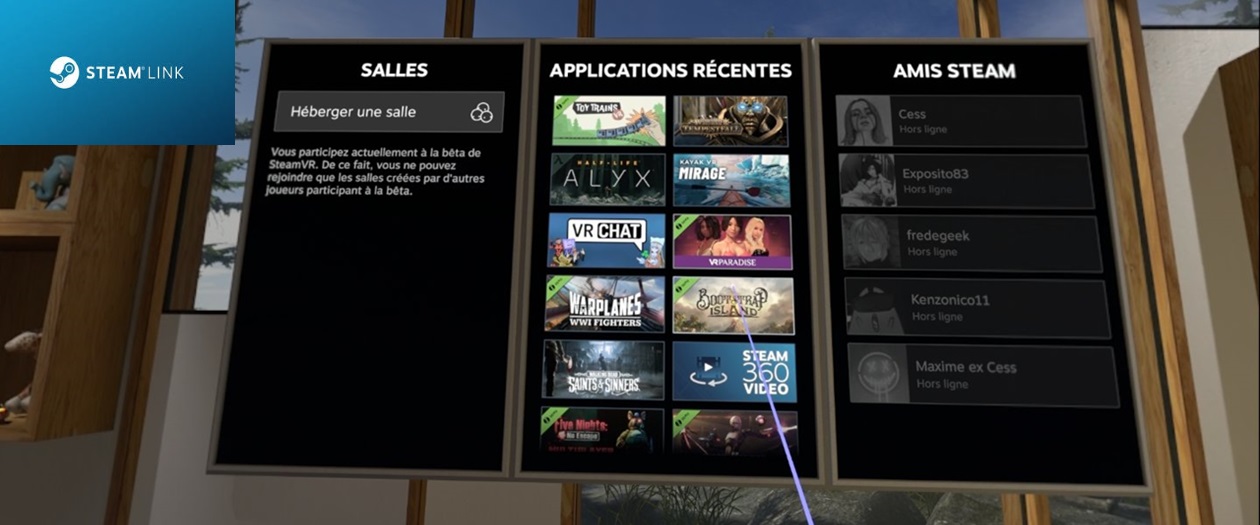
- Quest Game Optimizer (QGO) est opérationnel
- Il est possible de télécharger des applications depuis le store directement dans le casque.
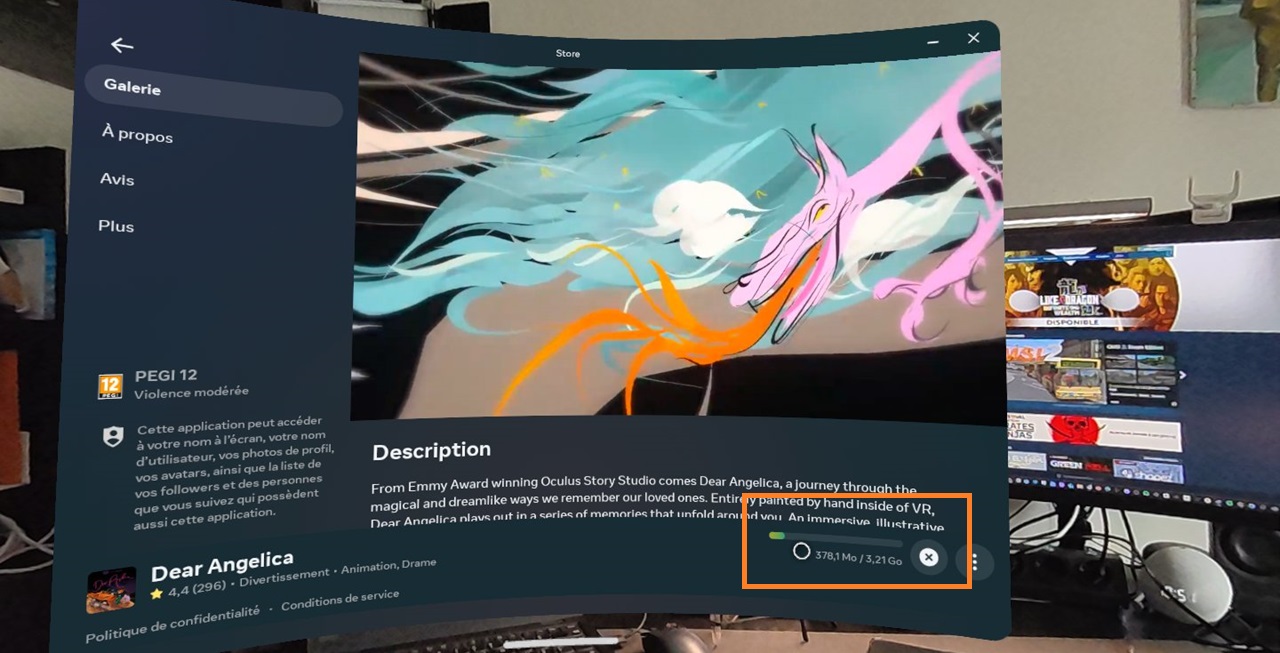
- Les sons ambiants du home sont de retour (même si je n’en suis pas un grand fan).
Les nouveautés attendues pour le Quest 3, 2 et Pro (Meta tend quoi ?)
Il y a toujours une série d’innovation dont Meta nous parle et que l’on aimerait bien découvrir dans une mise à jour.
- Je pense, par exemple, au clavier virtuel à poser sur une surface plane pour l’utiliser quasiment comme un clavier d’ordinateur virtuel. Un système beaucoup plus pratique et intuitif que l’affichage du clavier flottant devant nous.

- J’espère aussi l’arrivée des « AUGMENTS » pour personnaliser le Home en vue réelle avec des éléments interactifs et décoratifs, à la manière de l’Apple Vision Pro. Vous pouvez en découvrir plus ici.
- Également, les récentes annonces de visualiser vos mains « réalistes » en réalité mixte au lieu de cette représentation en style cartoon. Meta cherche à changer cela en apportant des mains photoréalistes dans la VR. Les chercheurs de Meta’s Codec Avatars Lab et de la Nanyang Technological University présentent « Your Hand » dans un nouveau document de recherche. « Your Hand » est un modèle de main qui peut être adapté aux mains individuelles des utilisateurs, permettant une illumination réaliste. Ce modèle pourrait un jour permettre d’intégrer ses propres mains dans la réalité virtuelle de manière simple, ce qui serait une percée technologique majeure. Ils ont utilisé une technologie similaire pour créer des avatars instantanés Codec avec un téléphone, ce qui a été incroyablement impressionnant.
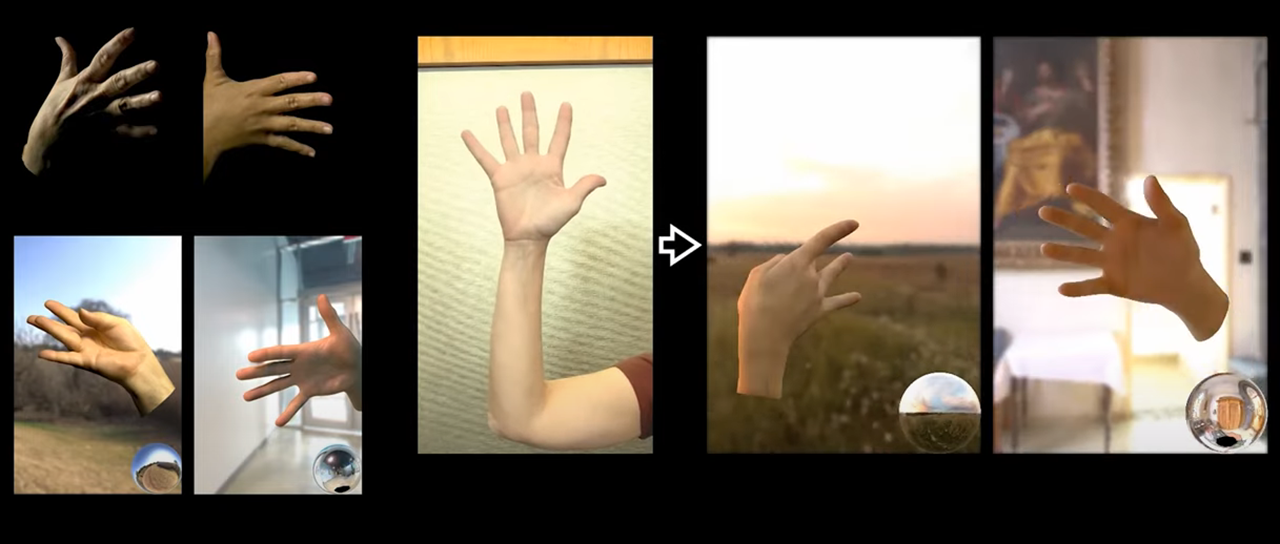
- Mark Rabkin, VP dirigeant la VR chez Meta, en réponse à Eric for President : « Vous avez parlé, nous avons écouté ». Améliorations à venir concernant la qualité audio en utilisant nos micros de manière différente, EQ et gestion de gain améliorés, y compris le travail avec les développeurs qui ajoutaient plus de gain que prévu.
- Des avatars plus beaux en provenance de fournisseurs tiers. Meta discute avec des équipes de développeurs utilisant leurs systèmes d’avatars multiplateformes. Ils encouragent des avatars plus fantastiques, et les retours sur les fonctionnalités des avatars Codec sont également des points de discussion majeurs. On a vu des indices de ces avatars dans le dernier PTC pour le Quest Pro. On pourrait aussi avoir la possibilité de créer son avatar en scannant son visage depuis une application sur smartphone.
![]()
Comment faire les mises à jour Meta Quest V62
Meta a commencé à déployer la nouvelle version Quest V62 officielle . Si la mise à jour v62 ne s’affiche pas encore à l’écran, pas de panique ! Elle est n’est pas encore en cours de déploiement. Comme pour les précédentes mises à jour du firmware de votre Quest, elle se fera automatiquement si vous le laissez en veille et en charge.
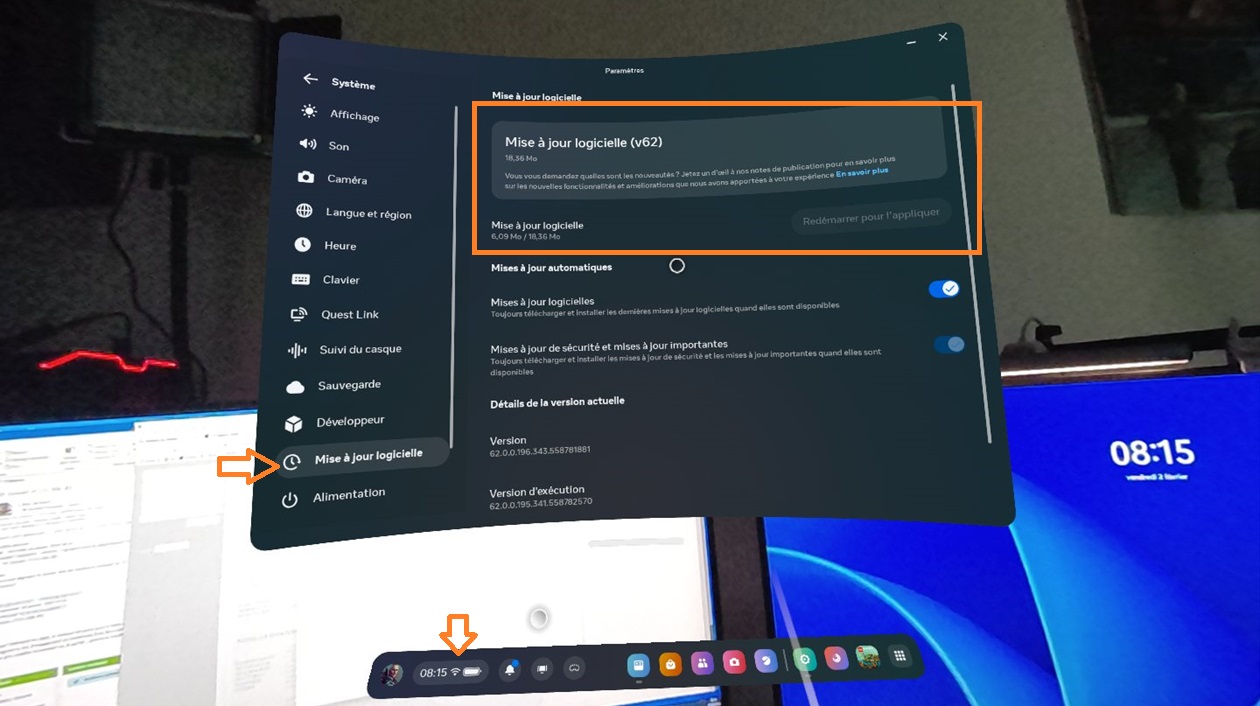
Donc, rien d’inquiétant si vous êtes dans l’un des cas suivants, car cela viendra progressivement :
- Pas de mise à jour disponible (ça va venir tout seul).
- Mise à jour présente, mais toutes les fonctionnalités annoncées ne sont pas encore accessibles. Elles se déploieront progressivement à l’ensemble des utilisateurs du monde entier.
Vous pouvez vérifier manuellement si une mise à jour est disponible et la forcer.
- Allumez et mettez votre Meta Quest,
- Allez dans le menu “ Paramètres ”
- Sélectionnez le menu “ Mise à jour logicielle ”.
- En haut à droite, si une mise à jour est annoncée, vous pouvez la lancer manuellement.
À noter que pour que tout se passe bien, votre Quest doit :
- Être chargé à au moins 50 % ou branché à son alimentation.
- Avoir déjà la version précédente installée dans votre casque.


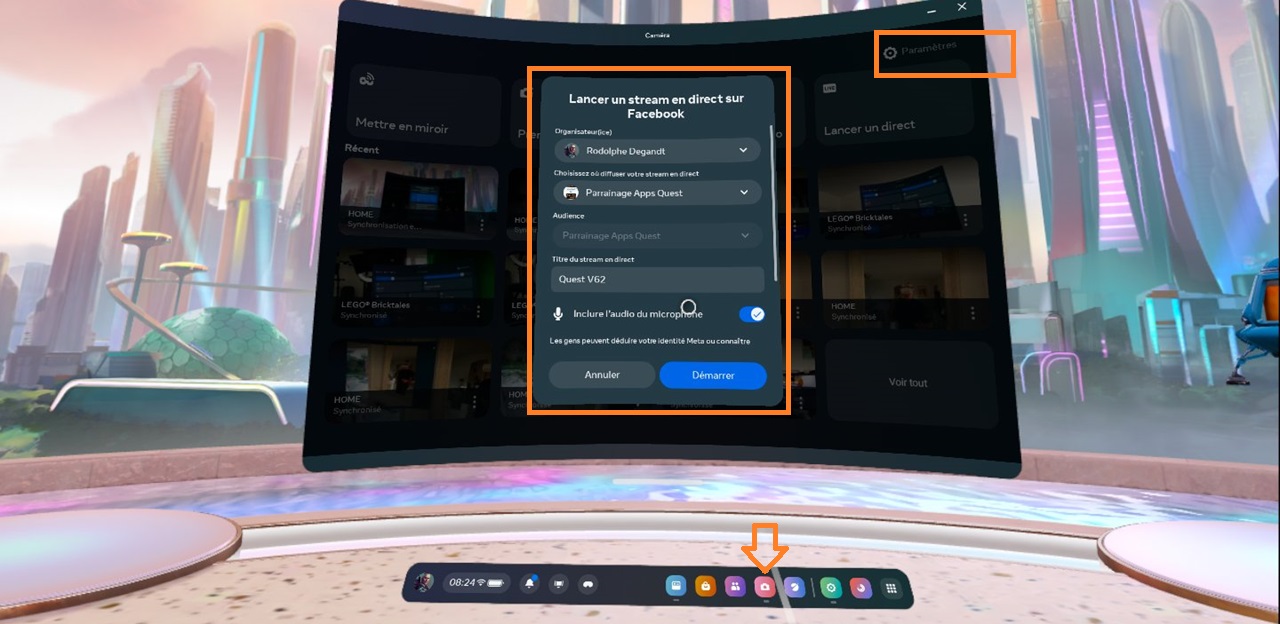



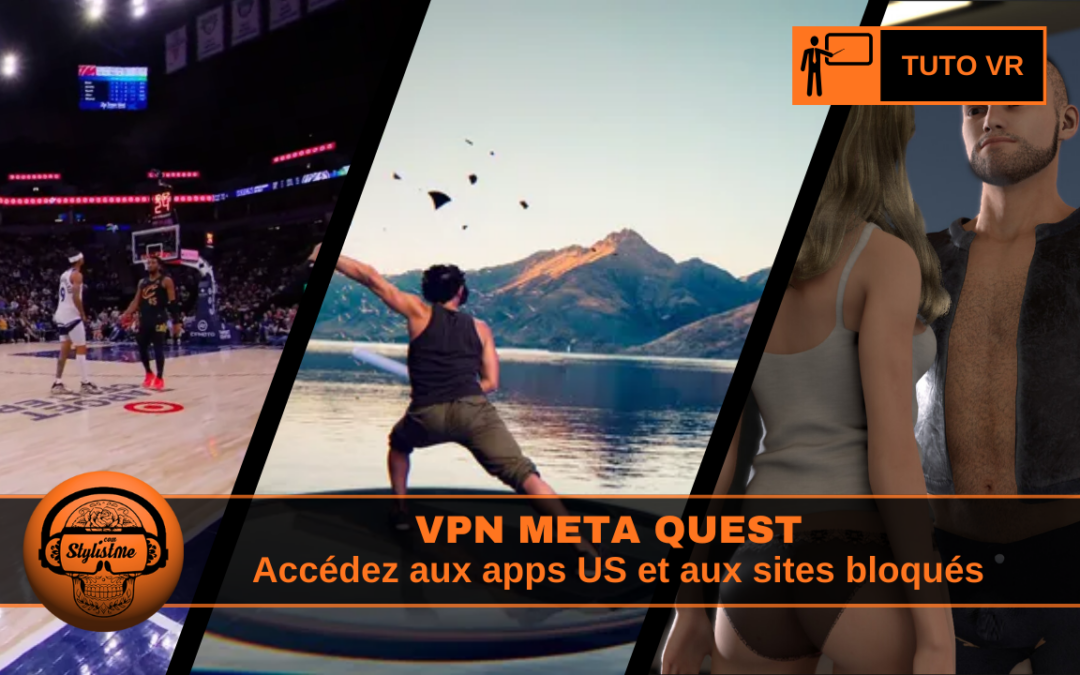
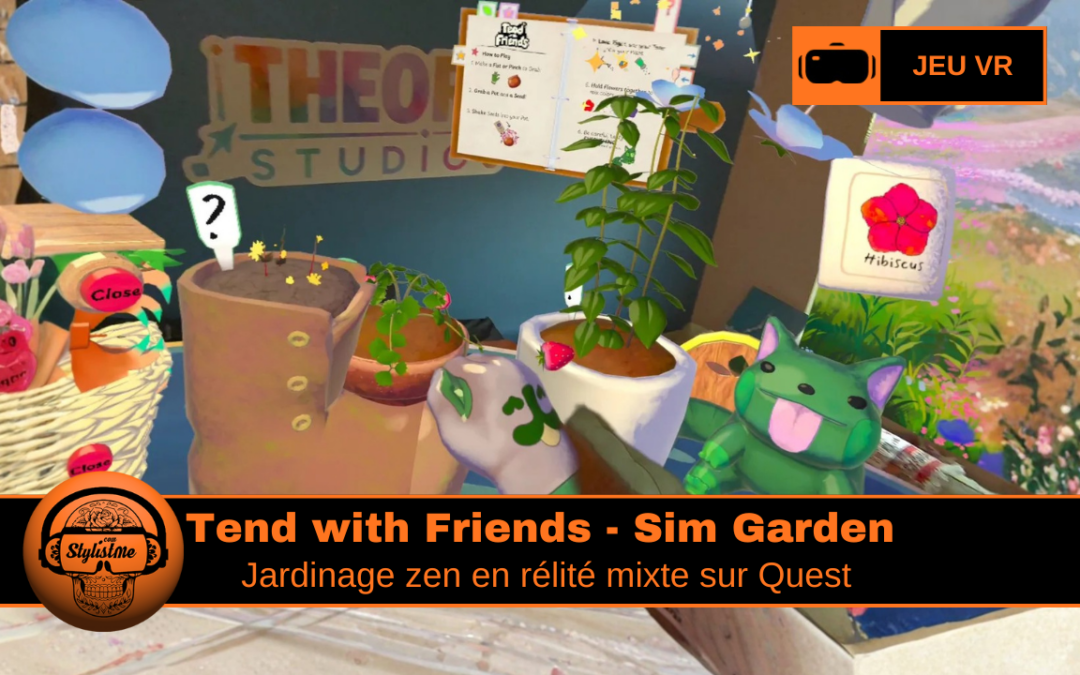





0 commentaires